PayPal Gebührenrechner
PayPal-Gebührenrechner. PayPal ist die am häufigsten verwendete Zahlungsmethode. PayPal bietet sowohl Privat- als auch Geschäftskonten. Es gibt Ihnen einen klaren Überblick über die Gebühren

In diesem Artikel erklären wir, wie Sie Plausible unter Ubuntu 20.04 installieren.
Plausible Analytics ist eine einfache, quelloffene, leichte und datenschutzfreundliche Webanalyse-Alternative zu Google Analytics. Plausible hat eine kostenlose wie in Bier selbst gehostete Lösung. Keine Cookies und vollständig konform mit DSGVO, CCPA und PECR. Hergestellt und gehostet in der EU
In diesem Handbuch wird erläutert, wie Sie eine selbst gehostete Lösung auf einem Ubuntu 20.04-Server installieren.
Voraussetzungen:
Plausible auf Ubuntu 20.04 installieren
Beginnen wir mit dem Installationsprozess.
1. Halten Sie den Server auf dem neuesten Stand
# apt update -y
# apt upgrade -y
2. Klonen Sie das Hosting-Repository
Um schnell zu beginnen, laden Sie das plausible/hosting-Repository als Ausgangspunkt herunter. Es hat alles, was Sie brauchen, um Ihren eigenen Plausible-Server zu starten.
# git clone https://github.com/plausible/hosting
Aktuelles Arbeitsverzeichnis ändern
# cd hosting
Im heruntergeladenen Verzeichnis finden Sie zwei wichtige Dateien:
3. Erforderliche Konfiguration hinzufügen
Generieren Sie zunächst einen zufälligen geheimen Schlüssel mit 64 Zeichen, indem Sie den folgenden Befehl verwenden:
# openssl rand -base64 64
Kopieren Sie diesen Schlüssel und öffnen Sie plausible-conf.env mit Ihrem bevorzugten Editor.
# vi plausible-conf.env
Wir müssen folgende Parameter ausfüllen:
ADMIN_USER_EMAIL=
ADMIN_USER_NAME=
ADMIN_USER_PWD=
BASE_URL=
SECRET_KEY_BASE= [Paste the secret key we have generated]
Dies sind die Standardparameter. Sie können zusätzliche Parameter hinzufügen, die Sie hier finden.
Hinweis: Geben Sie BASE_URL= ein muss mit http:// oder https:// beginnen
Nachdem Sie alle Parameter nach Ihrer Wahl ausgefüllt haben, speichern und beenden Sie.
4. Starten Sie den Server
Nachdem Sie Ihre geheime Schlüsselbasis, Basis-URL und Administratoranmeldeinformationen eingegeben haben, können Sie den Server starten:
# docker-compose up --detach
Wenn Sie diesen Befehl zum ersten Mal ausführen, führt er Folgendes aus:
Sie können jetzt zu http://{hostname}:8000 navigieren und den Anmeldebildschirm anzeigen.
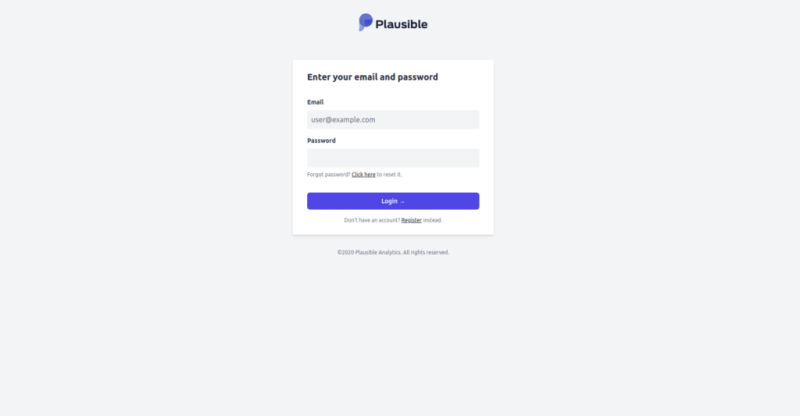
Um die Container aufzulisten, verwenden Sie den folgenden Befehl:
# docker-compose ps
5. SSL installieren
Kein vorhandener Reverse-Proxy
Installieren Sie SSL über eine auf der Caddy-Gen basierende Docker-Compose-Datei.
Wenn Sie keinen vorhandenen Reverse-Proxy ausführen, können Sie die auf caddy-gen basierende docker-compose-Datei verwenden. Aktualisieren Sie es so, dass es den Domänennamen enthält, den Sie für Ihren Server verwenden.
# vi reverse-proxy/docker-compose.caddy-gen.yml
Ersetzen Sie die folgenden Parameter durch Ihren Domainnamen und Ihre E-Mail-ID:
virtual.host: "example.com' # change to your domain name
virtual.tls-email: "[email protected]' # change to your email
Speichern und schließen.
Kombinieren Sie nun docker-compose.caddy-gen.yml mit den vorhandenen docker-compose-Dateien mit dem folgenden Befehl:
# docker-compose -f docker-compose.yml -f reverse-proxy/docker-compose.caddy-gen.yml up --detach
Der obige Befehl installiert SSL auf Ihrer Website und startet alle Container.
Navigieren Sie schließlich zu Ihrem Browser und öffnen Sie https://[domain_name]
Vorhandener Reverse-Proxy
Wenn Sie bereits einen Reverse-Proxy ausführen, funktioniert das obige nicht, da es mit den vorhandenen Portbindungen kollidiert. Sie sollten stattdessen eine der verfügbaren Konfigurationsdateien verwenden:
NGINX
Wenn NGINX bereits als Systemdienst ausgeführt wird, verwenden Sie die Konfigurationsdatei im nginx-Verzeichnis.
Bearbeiten Sie die Datei reverse-proxy/nginx/plausible so, dass sie den Domänennamen enthält, den Sie für Ihren Server verwenden, und kopieren Sie ihn dann in den Konfigurationsordner von NGINX. Aktivieren Sie es, indem Sie einen Symlink im Ordner für aktivierte Sites von NGINX erstellen. Verwenden Sie schließlich Certbot, um ein TLS-Zertifikat für Ihre Site zu erstellen:
# cp reverse-proxy/nginx/plausible /etc/nginx/sites-available
# ln -s /etc/nginx/sites-available/plausible /etc/nginx/sites-enabled/plausible
# certbot --nginx
Traefik 2
Wenn auf Docker bereits ein Traefik-Container ausgeführt wird, verwenden Sie die Datei docker-compose im traefik-Verzeichnis. Beachten Sie, dass davon ausgegangen wird, dass Ihr Traefik-Container so eingerichtet ist, dass er die Zertifikatsgenerierung unterstützt.
Bearbeiten Sie die Datei reverse-proxy/traefik/docker-compose.traefik.yml so, dass sie den Domänennamen enthält, den Sie für Ihren Server verwenden, und kombinieren Sie ihn dann mit den vorhandenen docker-compose-Dateien:
# docker-compose -f docker-compose.yml -f reverse-proxy/traefik/docker-compose.traefik.yml up
Das ist es. Die Installation und Konfiguration wurde erfolgreich abgeschlossen.
In diesem Artikel haben wir gesehen, wie man Plausible unter Ubuntu 20.04 installiert.
PayPal-Gebührenrechner. PayPal ist die am häufigsten verwendete Zahlungsmethode. PayPal bietet sowohl Privat- als auch Geschäftskonten. Es gibt Ihnen einen klaren Überblick über die Gebühren
Wir werden lernen, wie man den MTR-Bericht auf CentOS 7 installiert und ausführt. Um Netzwerkfehler zu diagnostizieren und zu isolieren, verwendet der Linux-Administrator das MTR-Tool (my traceroute).
Wir werden sehen, wie Sie den Git-Server unter CentOS 7 installieren und konfigurieren. Richten Sie einen Git-Server ein. Git ist kostenlos und Open Source. Installieren Sie Git mit YUM oder laden Sie es herunter.
In diesem Tutorial zeigen wir Ihnen, wie Sie iRedMail auf Ubuntu 20.04 einfach installieren können. iRedMail ist eine Open-Source-Mailserverlösung.
In diesem Artikel erfahren Sie, wie Sie OrangeScrum unter CentOS 7 einrichten.
In diesem Artikel erklären Sie, wie es einfach ist, XploitSPY auf einem Ubuntu 20.04-Server zu installieren. XploitSPY ist ein Android-Überwachungs-Spionage-Tool.
Wir zeigen Ihnen, wie Sie Polr auf CentOS 8 installieren. Wir installieren den Apache-Webserver, die neueste MySQL-Version und PHP 7.4. Polr ist ein moderner Link-Shortener.
In diesem Artikel erfahren Sie, wie Sie IntelliJ IDEA unter Ubuntu 20.04 installieren. IntelliJ IDEA ist eine integrierte Entwicklungsumgebung. Community-Version
In diesem Artikel erklären Sie 7 nützliche OSINT-Tools für Penetrationstests.
So installieren Sie Plausible unter Ubuntu 20.04. Plausible Analytics ist eine einfache, quelloffene und datenschutzfreundliche Webanalyse-Alternative zu Google Analytics.





